win32diskimager怎么用 Win32 Disk Imager下载安装步骤
win32diskimager怎么用,在现代社会中电脑已经成为我们生活中不可或缺的工具之一,有时我们需要将操作系统或其他软件安装到我们的计算机上。这就需要使用到一个功能强大的工具——Win32 Disk Imager。Win32 Disk Imager是一个开源的软件,它可以帮助用户将映像文件写入USB闪存驱动器或SD卡。它的使用非常简单,只需按照以下步骤进行下载和安装,即可轻松完成操作系统或其他软件的安装。
方法如下:
1.下载后,在Win10环境下进行安装。安装完成打开界面(如下图示)。

2.点击“映像文件”,可“选择一个磁盘映像”。笔者这里选择的是CentOS7。注意:如果文件类型不为img格式,需要在文件类型筛选时选择*.*以匹配任意格式(如下图示)。
3.这时,插入U盘(注意:容量须大于ISO镜像的大小)。软件会自动检测新增U盘,在“设备”位置会出现检测到的盘符(如下图示),具体盘符根据个人环境差异会不一样(为了保险,最好确认识别出的盘是U盘才进行下一步操作)。
4.接着点击“写入”(如下图示),从“映像文件”向“设备”传送数据。
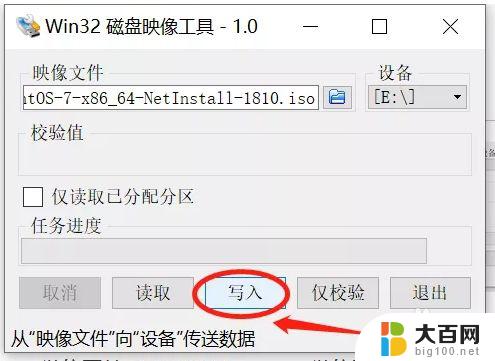
5.接着会弹出“确认覆盖”的警告,如准备妥当,点击“YES”开始写入数据。写入数据过程中,会有进度条(0%~100%)。等待时长根据ISO镜像文件大小、U盘的读写速度等因素影响会有差别
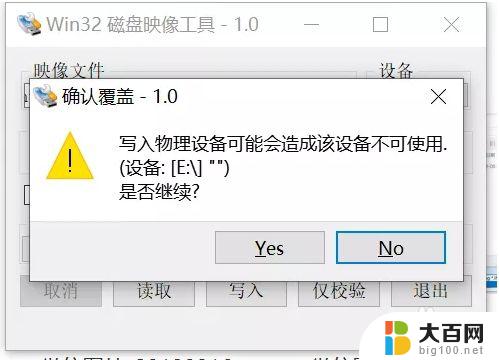
6.写入数据时电脑请不要休眠、不要拔出U盘等,避免写入数据出现各类问题。请耐心等待,直至弹出“写入成功”,点击“OK”即可。
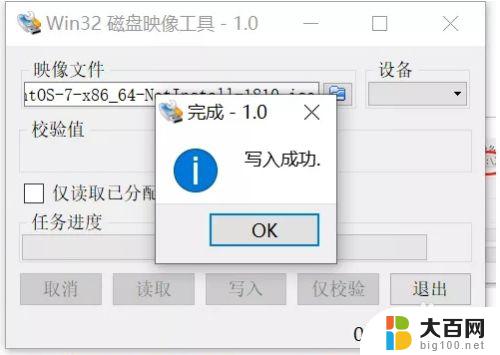
这就是关于如何使用Win32DiskImager的全部内容,如果有出现相同情况的用户,可以按照本文的方法来解决。
win32diskimager怎么用 Win32 Disk Imager下载安装步骤相关教程
- 电脑如何安装应用商店 Windows 自带应用商店安装步骤
- 用光盘重装电脑系统怎么装 光盘安装系统步骤教程
- 如何用winntsetup安装w系统 WinNTSetup安装Win10系统步骤详解
- 电脑上没有excel怎么安装 电脑excel软件安装步骤
- win11怎么默认安装到d盘 win11默认安装路径改为D盘步骤
- 怎么安装电脑驱动 驱动程序安装步骤
- 电脑打印驱动怎么安装驱动 打印机安装步骤详解
- 台式机nvme固态硬盘怎么安装 nvme固态硬盘安装步骤
- 怎么安装打印机的驱动程序 打印机安装步骤详解
- 新打印机怎么安装驱动 打印机驱动安装步骤详解
- win11安装更新0x800f081f Win11 23H2更新遇到错误代码0x800f081f怎么处理
- win11系统和软件怎么办 Win11设置应用轻松重装方法
- win11如何安装本地打印机 win11本地打印机安装教程
- noteexpress在win11安装不成功 Word中安装插件失败的解决方法
- win11系统无法安装打印机 Windows11打印机驱动安装不了怎么解决
- win11ie浏览器安装 ie浏览器安装教程步骤
系统安装教程推荐
- 1 win11设置应用程序 轻松重装Win11设置应用的技巧
- 2 win11edge安装flash插件 edge浏览器插件安装方法
- 3 win11找不到驱动器 Win11安装找不到驱动器怎么办
- 4 win11安装新字体 word字体安装教程
- 5 fl在win11加载工程会卡住 Win11 24H2 安装 9 月更新进度卡 35%
- 6 win11设置软件安装位置 Win11如何更改软件安装位置
- 7 win11跳过联网直接进系统 win11怎么离线安装跳过联网进入桌面
- 8 win11如何下载安装单机游戏啊 steam怎么下载破解游戏
- 9 legacy下怎样安装win10 win10系统怎么装教程
- 10 win11安装可以重新分区吗 如何在电脑硬盘上重新分区